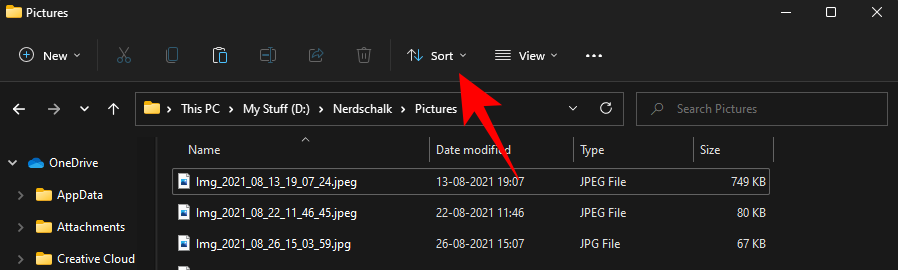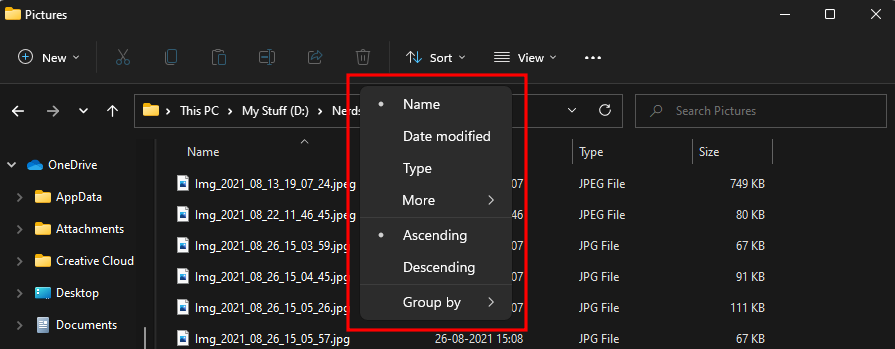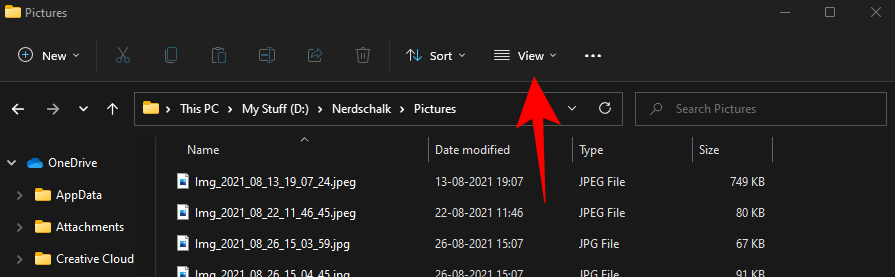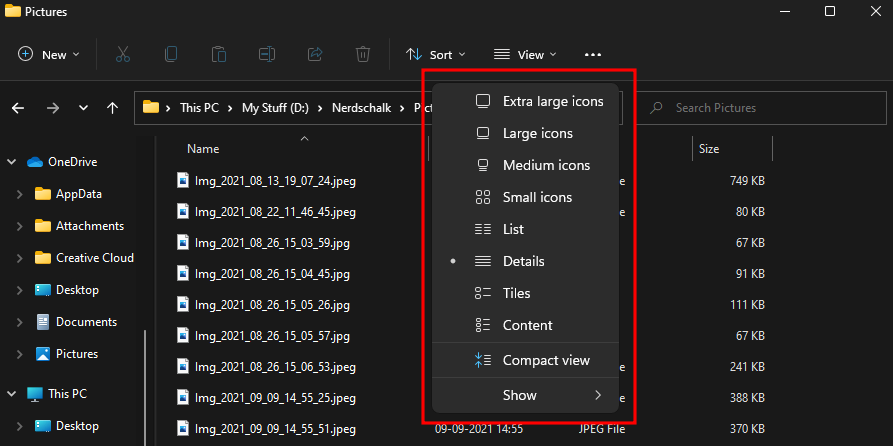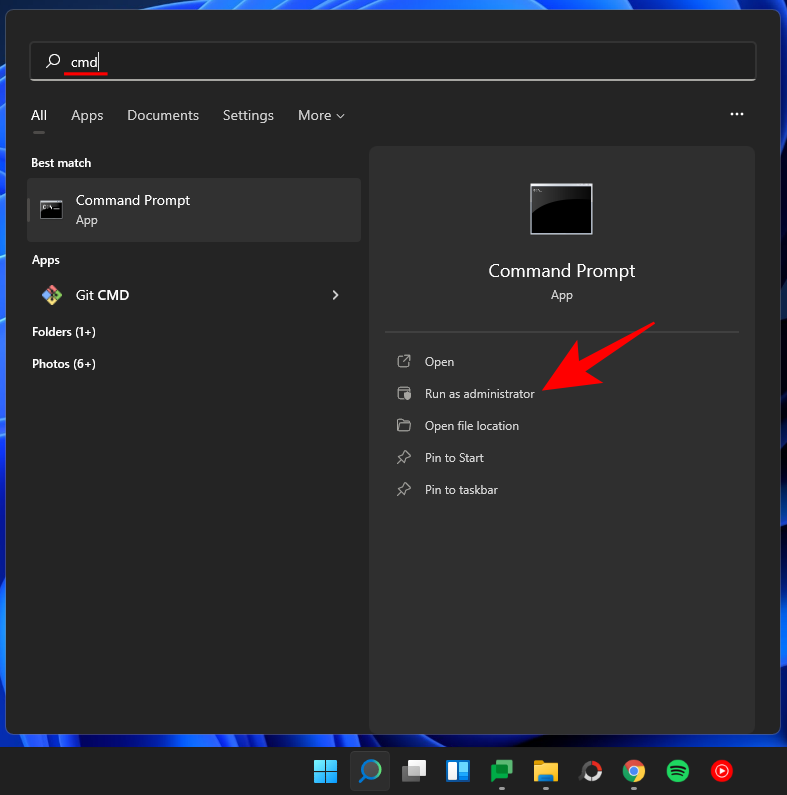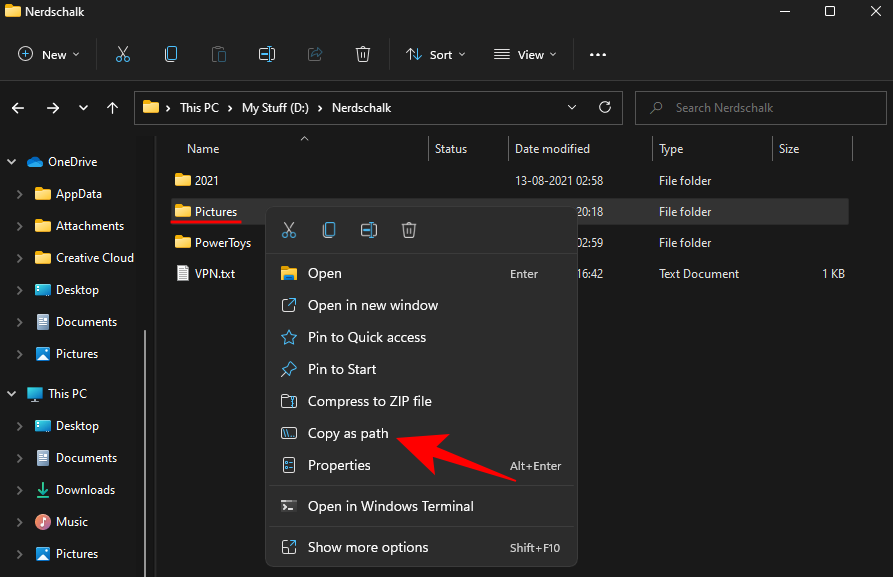Загромадження комп’ютера дублюючими файлами може бути неприємною проблемою. Навіть якщо ви не організований тип, ви рано чи пізно відчуєте, як вони посягають на ваш простір . Не має значення, як вони з’явилися – чи то через кілька резервних копій, чи після об’єднання дисків і папок, чи просто копіювання файлів з однієї папки в іншу. Але що має значення, так це те, що ви не залишаєтеся в неведенні про них, оскільки, подобається вам це чи ні, ці дублікати файлів уповільнюють роботу вашого комп’ютера та поглинають місце для зберігання.
Однак ви не можете просто шукати файли окремо. Якщо ви досі не були організовані, швидше за все, у вас буде безліч дублікатів файлів, і пошук їх усіх займе у вас цілу вічність.
Отже, ось як ви можете знайти (і позбутися) повторювані файли в Windows 11 . Зауважте, що це однаково добре працює і в Windows 10 . Давайте розпочнемо.
Пов’язано: Як знайти великі файли в Windows 11: покроковий посібник, поради, найкращі програми та багато іншого!
Зміст
Як знайти повторювані файли за допомогою Провідника Windows
Шкода, що Windows не надає програму для легкого пошуку повторюваних файлів. Багато в чому це пов’язано зі складністю самого завдання. Навіть якщо він знаходить файли з однаковими іменами, неможливо сказати, чи його вміст такий самий, як і вихідний файл. Ось тут і приходить людське судження.
Але Провідник Windows надає достатньо організаційних функцій, які можуть допомогти вам принаймні знайти файли з такою ж назвою. Ось як це зробити.
1. Сортуйте файли за різними параметрами
Провідник Windows має зручно розміщене меню сортування на панелі інструментів у верхній частині.
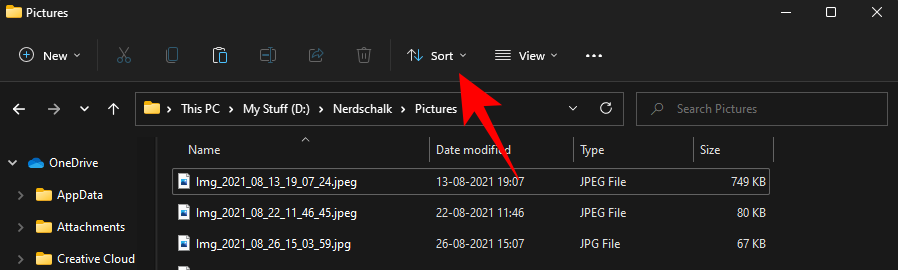
Натиснувши на нього, ви побачите різні способи впорядкування файлів.
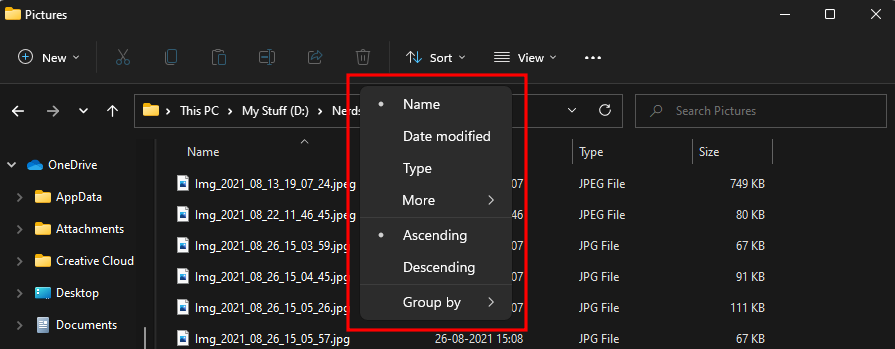
Ви можете сортувати свої файли за –
- Ім’я – це найпростіший спосіб упорядкувати ваші файли та знайти, які мають подібні назви.
- Дата зміни – це впорядковує файли в папку на основі дати останнього редагування. Якщо ви нещодавно змінювали копію, але не торкалися оригіналу деякий час, ви повинні побачити копію десь угорі.
- Тип – два файли можуть мати однакові імена файлів, але якщо вони різних типів, інформація в них буде різною. Упорядкування файлів за типами допоможе вам не видаляти файли різних типів (навіть якщо вони мають однакову назву).
- Розмір – упорядкування файлів за розміром – це чудовий спосіб дізнатися, чи є два файли дублікатами. Якщо два файли мають однаковий точний розмір (і ми маємо на увазі абсолютно однаковий), є дуже висока ймовірність того, що вони є дублікатами.
- Дата створення – хоча це не завжди є певним ознакою дублювання, ви можете сортувати файли за датою їх створення. Це може стати в нагоді, якщо ви знаєте, що копії були створені в певну дату, наприклад, під час створення резервної копії.
- Автори, теги та назви. Знову ж таки, сортування файлів за цією інформацією не завжди може знайти для вас дублікати, але якщо у вас є два файли, які мають однакові автори, теги та заголовки, є ймовірність, що вони можуть бути однаковими. Це невелика можливість, але ви напевно можете розглянути.
2. Переглядайте файли по-різному
Провідник Windows також надає кілька способів перегляду файлів, щоб ви могли порівняти їх пліч-о-пліч і знайти, які з них є марними копіями. Параметр доступний на панелі інструментів у верхній частині Провідника.
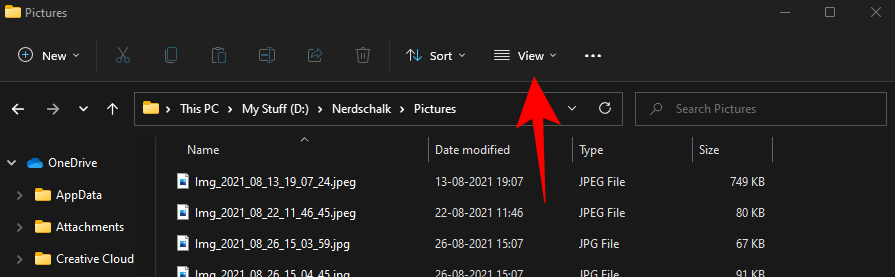
Натиснувши на нього, ви побачите способи, за допомогою яких ви можете «переглядати» файли в папці.
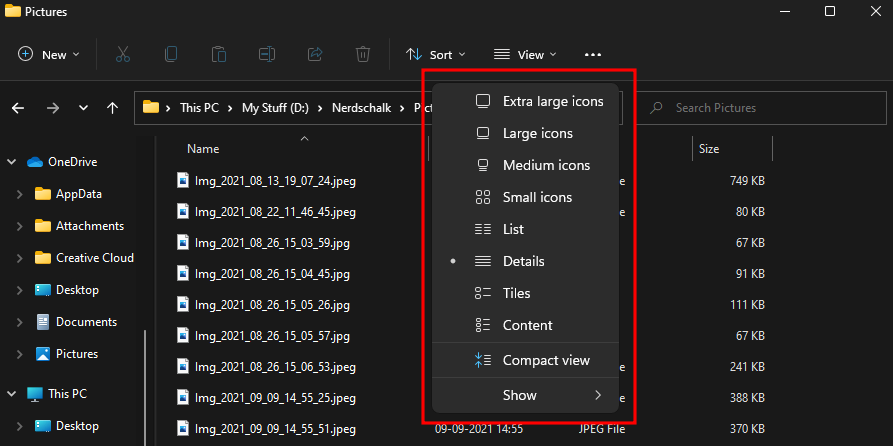
З доступних параметрів перегляд «Деталі» та перегляд «Вміст» надають інформацію, доступну для кожного файлу для легкого порівняння. Знайшовши файли, які є дублікатами, просто виберіть їх і натисніть Delкнопку.
3. Видаліть повторювані файли за допомогою командного рядка
Однією з унікальних особливостей Провідника Windows є те, що якщо ви створили копії файлів (навмисно чи випадково), файли отримають суфікс «- Copy» в кінці імені, часто з числом, яке позначає кількість копій. .
Знайти їх відносно легко за допомогою параметрів сортування та перегляду Windows Explorer, згаданих вище. Але їх видалення може бути клопіткою, особливо якщо у вас є кілька «копійних» файлів. Якщо ви опинилися в такій ситуації, ви можете скористатися командним рядком, щоб спростити своє завдання. Ось як:
Натисніть «Пуск», введіть cmd і натисніть « Запустити від імені адміністратора» .
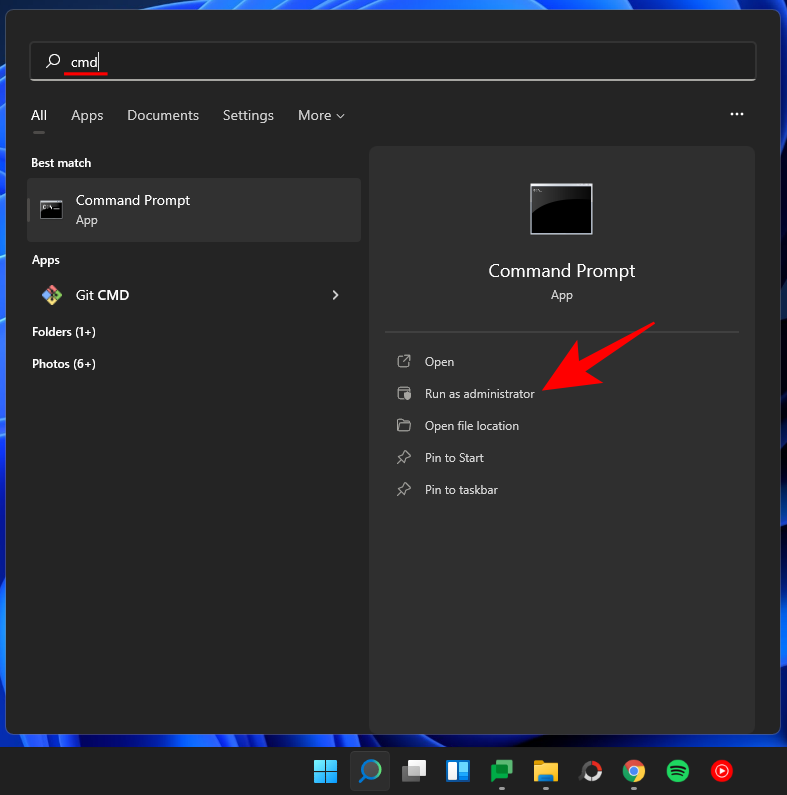
Тепер перейдіть до папки, яка містить дублікати, які ви хочете видалити, клацніть по ній правою кнопкою миші та виберіть Копіювати як шлях .
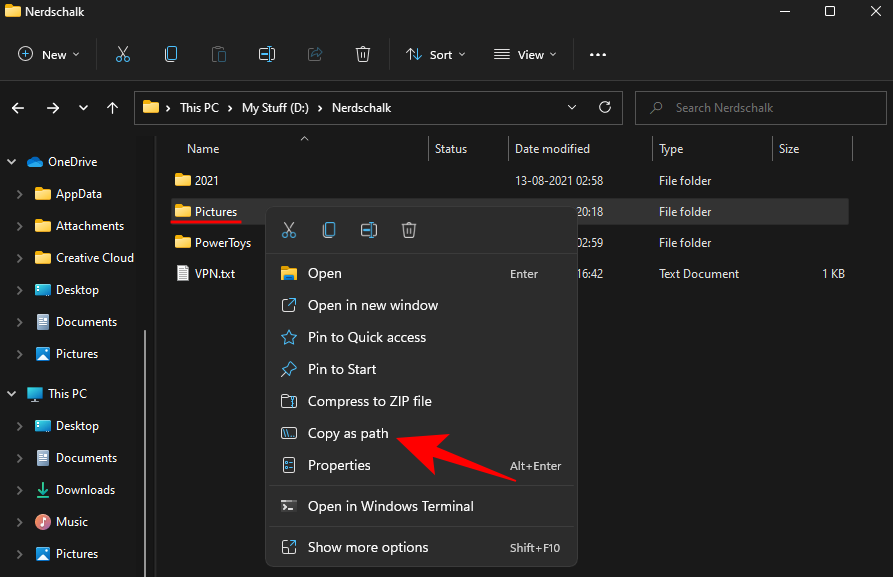
Поверніться до командного рядка та введіть наступне:
cd /d "folder-location"
Замініть «folder-location» фактичним каталогом папки. Для цього просто натисніть, Ctrl + Vщоб вставити шлях, який ми скопіювали раніше. Потім натисніть Enter. Це має виглядати приблизно так:

Потім введіть наступне:
del "* - Copy.jpeg"
Потім натисніть Enter.

Якщо ваші дублікати файлів мають номер у кінці, наприклад «Копіювати (2)», або мають інше розширення файлу (наприклад, PNG або DOCX), вам потрібно відповідно змінити команду. Крім того, не забудьте взяти суфікс файлу в лапки, якщо в назві файлу є пробіли.
Тепер ви видалили повторювані файли цього розширення.
Пов’язано: Як стерти жорсткий диск у Windows 11
Поради щодо кращої організації файлів (і уникнення повторюваного безладу)
Щоб уникнути проблем із пошуком і видаленням дублікатів файлів, вам доведеться краще впорядкувати файли. Ми знаємо, що це легше сказати, ніж зробити. Але насправді немає способу обійти це.
Більшість людей, як правило, розміщують речі на робочому столі для полегшення доступу, але кількість файлів, які залишаються тут, з часом збільшується і призводить до непристойного місця на робочому столі. Те ж саме стосується папки «Завантаження». Все, що ви завантажуєте, потрапляє в цю папку і, якщо не впорядковувати, буде захаращено швидше, ніж спальня підлітка.
Натомість переконайтеся, що ви перемістили файли у відповідні місця призначення. Ваші музичні файли мають бути в папці «Музика», документи – в папку «Документи», відео – в папку «Відео» – ви зрозуміли. Якщо ви не хочете використовувати папки, надані Windows (оскільки всі вони збережені на диску C:), ви можете створити власні та зберегти їх там, де вам подобається. Але переконайтеся, що жодна папка не використовується для всього.
Часті запитання (FAQ):
Тут ми відповідаємо на кілька поширених запитань, які зазвичай виникають у користувачів, коли намагаються знайти повторювані файли на своїх ПК.
Чи є в Windows засіб пошуку дублікатів файлів?
На жаль, немає. Немає вбудованої програми, яка знаходить повторювані файли в Windows. Проте параметри «Перегляд» і «Сортування» у Провіднику Windows, якщо їх використовувати стратегічно, можуть допомогти вам у цьому.
Яка найкраща програма для пошуку дублікатів файлів у Windows?
Для Windows доступно безліч засобів пошуку дублікатів файлів. Ми рекомендуємо вам ознайомитися з нашою статтею про це, щоб дізнатися, які програми що пропонують і які ви повинні отримати, щоб автоматизувати процес пошуку та видалення дублікатів файлів на вашому ПК.
ПОВ’ЯЗАНО